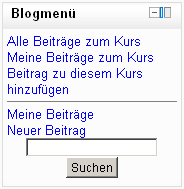Blogmenü: Unterschied zwischen den Versionen
Aus MoodleDocs
- Blöcke verwalten
- Blockeinstellungen
- Administratorlesezeichen
- Aktivitäten
- Aktivitätsergebnisse
- Aktuelle Termine
- Bearbeitungsstand
- Blogmenü
- Blogschlagwörter
- Community-Suche
- Einstellungen
- Feedback
- Flickr
- Globale Suche
- Glossareintrag
- Hauptmenü
- Kalender
- Kommentare
- Kursabschnitte
- Kursbeschreibung
- Kursliste
- Kurs selbst abschließen
- Kursübersicht
- Lernpläne
- Login
- Meine Dateien
- Mentoren
- Navigation
- Netzwerk-Server
- Neue Aktivitäten
- Neue Ankündigungen
- Neue Auszeichnungen
- Neue Blogeinträge
- Online-Aktivitäten
- Personen
- Persönliches Profil
- RSS-Client-Block
- Schlagwörter-Block
- Soziale Aktivitäten
- Suche in Foren
- Testergebnisse-Block
- Textblock
- Youtube-Block
- Block FAQ
Keine Bearbeitungszusammenfassung |
|||
| Zeile 1: | Zeile 1: | ||
{{ | {{Blöcke}} | ||
Der Block [[ | Der Block [[Blogmenü]] bietet Links zu folgenden Funktionen: | ||
*[[Blog-Eintrag_anlegen|''Neuen Eintrag hinzufügen'']] | *[[Blog-Eintrag_anlegen|''Neuen Eintrag hinzufügen'']] | ||
* ''Zeige meine Einträge (das entspricht dem Reiter ''Blog'' im [[Nutzerprofil bearbeiten|Nutzerprofil]]) | * ''Zeige meine Einträge (das entspricht dem Reiter ''Blog'' im [[Nutzerprofil bearbeiten|Nutzerprofil]]) | ||
| Zeile 9: | Zeile 8: | ||
* ''Zeige alle Einträge'' (der Nutzer der gesamten Moodle-Installation) | * ''Zeige alle Einträge'' (der Nutzer der gesamten Moodle-Installation) | ||
[[Bild: | [[Bild:Blogmenu.jpg]] | ||
Beachten Sie, dass einige dieser Links u.U. nicht angezeigt werden - je nachdem, wie die Moodle-Administration die [[Blog#Sichtbarkeit von Blogs|Sichtbarkeit von Blogs]] konfiguriert hat. | Beachten Sie, dass einige dieser Links u.U. nicht angezeigt werden - je nachdem, wie die Moodle-Administration die [[Blog#Sichtbarkeit von Blogs|Sichtbarkeit von Blogs]] konfiguriert hat. | ||
| Zeile 16: | Zeile 15: | ||
* Schalten Sie die Moodle-Seite, auf der Sie den Block hinzufügen möchten, in den Bearbeitungsmodus. | * Schalten Sie die Moodle-Seite, auf der Sie den Block hinzufügen möchten, in den Bearbeitungsmodus. | ||
* Wählen Sie aus dem Auswahl-Menü ''Block hinzufügen'' den Block ''[[Blogmenü]]'' aus. | * Wählen Sie aus dem Auswahl-Menü ''Block hinzufügen'' den Block ''[[Blogmenü]]'' aus. | ||
==Siehe auch== | ==Siehe auch== | ||
Version vom 21. Dezember 2011, 12:15 Uhr
Der Block Blogmenü bietet Links zu folgenden Funktionen:
- Neuen Eintrag hinzufügen
- Zeige meine Einträge (das entspricht dem Reiter Blog im Nutzerprofil)
- Blog-Voreinstellungen
- Zeige Kurs-Einträge (der Teilnehmer des aktuellen Kurses)
- Zeige alle Einträge (der Nutzer der gesamten Moodle-Installation)
Beachten Sie, dass einige dieser Links u.U. nicht angezeigt werden - je nachdem, wie die Moodle-Administration die Sichtbarkeit von Blogs konfiguriert hat.
Block hinzufügen
- Schalten Sie die Moodle-Seite, auf der Sie den Block hinzufügen möchten, in den Bearbeitungsmodus.
- Wählen Sie aus dem Auswahl-Menü Block hinzufügen den Block Blogmenü aus.